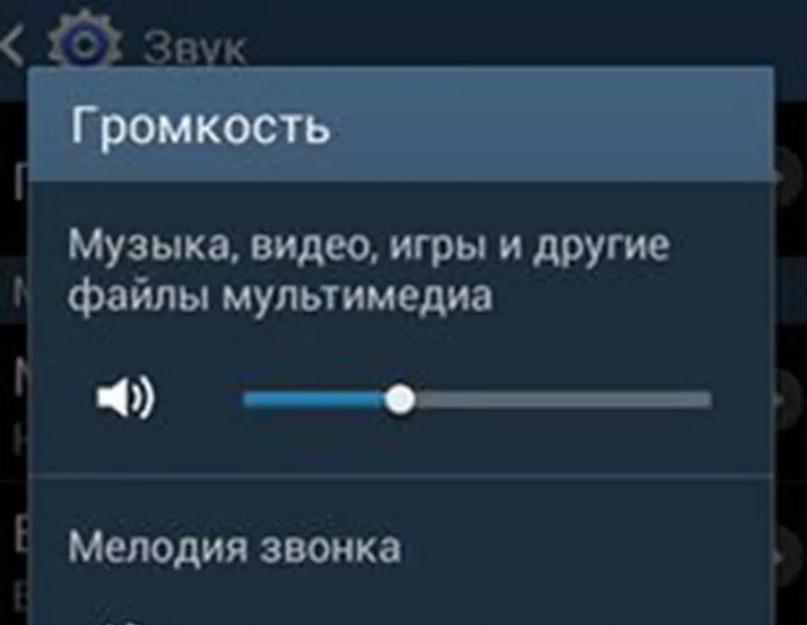Пытаясь найти способ, как увеличить громкость динамика на Андроиде, вы наверняка зайдете на эту страницу.
И будьте уверены, здесь вы найдете этот способ, причем даже не один.
Оптимальный вариант при этом из предложенного набора способов вам поможет выбрать интуиция или метод «проб и ошибок».
В любом случае, вы будете довольны результатом, а пока приступим к рассмотрению проблемы.
Содержание:На что стоит обратить внимание?
Проблемы со звуком, так или иначе, могут встречаться с любым устройством – и бюджетным, и достаточно дорогим.
Однако пути решения этих проблем практически идентичны, поскольку программная часть систем одного поколения всегда будет аналогичной, пусть даже и с некоторыми отличиями.
Соответственно, минимальные отличия процесса настройки будут связаны в большей степени именно с особенностями версии операционной системы.
Что касается особенностей звучания самого устройства, то стоит отметить, что отличия звука дорогого и бюджетного устройства будут все равно ощутимыми.
И далеко не все программные средства способны исправить качество звучания динамика или на базе Андроида.
Таким образом, если звук, воспроизводимый таким динамиком, будет увеличен, в противовес этому могут возникнуть аппаратные проблемы.
К примеру, динамик начнет выдавать звук на неразрешенных частотах и в итоге при звучании будут появляться посторонние шумы, в том числе писки, хрипы, треск и, возможно, хлопки.
Поэтому в процессе подбора настроек учитывайте, что подобные проблемы могут возникнуть и старайтесь не допускать ошибок, чтобы сохранить работоспособность устройства.
Стандартный способ решения проблемы
Прежде чем переходить к наиболее жестким мерам контроля на Андроиде, рассмотрим правила стандартной регулировки громкости.
Отметим, что регулировка громкости может производиться как глобально для всех звуков системы, так и для отдельных приложений, что особенно важно, когда вы вроде бы выставили звук на полную громкость, а вот в медиаплеере композиция воспроизводится тихо.
В данной ситуации все можно решить механическим путем, т.е. используя клавишу-качельку громкости.
Использовать ее нужно не тогда, когда на экране отображается рабочий стол, а именно при запущенном заданном приложении.
К примеру, в режиме разговора будет регулироваться громкость именно для общения, а при просмотре галереи – громкость воспроизводимого видео.
Используя данный метод, большинство пользователей приходит к тому, что в каких-то ситуациях звучание смартфона получается избыточным, а где-то – недостаточным.
Правильный способ решения проблемы
Второй способ регулировки звука предполагает использование других стандартных средств – программных.
Их функционал ограничивается всего несколькими категориями, которые регулируют громкость звучания:
- звонки;
- разговор;
- системные звуки;
- медиафайлы.
Чтобы добраться до этих регулировок, требуется сделать всего несколько шагов. Первый шаг – найти системное приложение с названием «Настройки» .
Его ярлык выглядит как шестеренка независимо от примененной темы оформления.
Именно внутри нее скрываются шарниры, благодаря которым можно тонко настроить звук каждой из приведенных выше категорий.
Стоит отметить, что наглядность такой регулировки оставляет желать лучшего, несмотря на современный интерфейс.
Однако поиграв с шарнирами, используя короткие и длинные тапы (с удержанием), нетрудно понять, как работает приложение.
При этом, если эти настройки выставить на максимум, это будет лишь граница, которую не позволяет нарушать производитель устройства или разработчик фирменной программной прошивки на базе и чтобы их нарушить, требуется применять другие способы.

Рис. 2 – Окно регулировки громкости
Программный способ решения проблемы
Когда встроенных возможностей гаджета кажется недостаточно, первая реакция пользователя – применить сторонние программные средства. Их найдется великое множество в .
Но прежде чем забивать в его поиск «Увеличитель громкости» , стоит обратить внимание на то, что далеко не все программные средства дают полную свободу действий.
Часть приложений имеют достаточно узкий функционал и просто выводят на максимум аппаратную мощность динамиков и микрофонов, что вовсе неверно, а подобного результата можно добиться и скрытыми встроенными средствами, речь о которых пойдет далее.
А пока обратим внимание на то, что при помощи одного приложения можно не только улучшить звук, но и повысить качество воспроизводимого звука благодаря используемым особым программным уловкам.
Поэтому правильнее будет искать не увеличитель громкости, а нечто вроде аудиоцентра или утилиты для .
Одной из наиболее удачных для Android можно считать Dolby Atmos.
Она имеет интуитивный интерфейс со , который позволит не только увеличить громкость до максимума, но и настроить звучание по собственному вкусу.
Совет: ищите подобные программы в категории системных приложений. Среди них найдутся и платные, и бесплатные версии на любой вкус.

Рис. 3 – Приложение для настройки звука
Скрытые встроенные средства
Если же платить за регулировку громкости вы не желаете, можно воспользоваться стандартными, но скрытыми от рядового пользователя настройками.
Они доступны в так называемом режиме разработчика или «Engineer Mode» . К сожалению, он доступен не для всех прошивок на базе Андроида и доступ к нему защищен.
Каждый производитель гаджета решает сам – использовать собственный код доступа или стандартный, а возможно, и вовсе закрыть доступ пользователя к этим настройкам.
Чтобы это выяснить, необходимо перейти к режиму набора.
Для этого нужно нажать на иконку с телефонной трубкой (у обычно располагается в левом нижнем углу рабочего стола), а в появившемся окне выбрать иконку с клавишами подписью «Телефон» .
После этого можно ввести код, соответствующий марке производителя, из нижеследующей таблицы:
| ZTE | HTC | Sony | Philips | Samsung | Alcatel, TEXET, Prestigio, Fly | смартфоны с процессорами МТК | |
|---|---|---|---|---|---|---|---|
| *#*#3646633#*#* | + | + | + | + | |||
| *#*#4636#*#* | + | + | + | ||||
| *#*#8255#*#* | + | + | |||||
| *#*#3424#*#* | |||||||
| *#*#197328640#*#* | + | ||||||
| *#*#7378423#*#* | + | ||||||
| *#*#3649547#*#* | + | ||||||
| *#*#13411#*#* | + | ||||||
| *#*#3338613#*#* | + | ||||||
| *#*#54298#*#* | + |
В заголовках столбцов указаны марки гаджетов, а в заголовках строк – совместимые с ними коды доступа к режиму разработчика.
В этой таблице представлены не все бренды лишь потому, что они используют индивидуальные коды доступа, к примеру:
- *#*#2237332846633#*#* у Acer;
- *#*#2846579#*#* а также *#*#14789632#*#* у
Как за 1 мин увеличить громкость, звук на Android!
Увеличиваем стандартную громкость на android смартфоне
Громогласный «зеленый робот» пришел почти в каждый дом. Многие пользователи на данный момент решают проблему со звуком на "Андроиде" весьма радикальным способом: дефолтные наушники, входящие в комплект, выбрасывают и приобретают более качественную модель. Но есть и другой выход. Проблема хорошего звучания часто заключается в громкости устройства. Увеличение громкости на "Андроиде" возможно как с помощью правильной настройки параметров, так и с использованием дополнительного программного обеспечения.
Стандартные настройки
При работе с устройством возможна отдельная регулировка громкости с помощью клавиш или программных ползунков для Bluetooth, Media и телефонной части. Итак, как увеличить громкость на "Андроиде"? Во время разговора по телефону можно с помощью физических или экранных клавиш регулировать параметры звука телефонной связи. Таким же образом во время работы плеера или Bluetooth-наушника можно установить громкость выходных параметров.
Пользовательские настройки проигрывателя
На "Андроиде" до 200%? Это не фантастика. Установив сторонний аудио- или видеоплеер с дополнительным усилением, можно добиться двукратного увеличения звука по сравнению с дефолтными моделями. Например, MX Player подходит для всех современных "Андроидов", не требует конвертирования видеофайлов и поддерживает большинство форматов.

Сторонние программы
Сторонние ресурсы не проигрывают музыку или видеофайлы. Они работают только со звуковыми настройками. Такие программы можно условно разделить на две категории: одни работают по типу регулировки стандартных настроек, но все действия производятся в одной программе, другие прибавляют громкость сверх максимально возможных настроек устройства. Как увеличить громкость на "Андроиде" с помощью такого программного обеспечения? Следует заметить, что программы первой категории безопасны и более комфортны, чем стандартные. Средства из второй системы зачастую требуют root и могут конфликтовать с установленным на устройстве программным обеспечением, вызывая перезагрузку. Очень простое приложение «Регулировка громкости» от RubberBigPepper с возможностью частотных настроек позволяет регулировать выходные характеристики звука в любом запущенном приложении. В нем с помощью запрограммированного действия вызывается окошко с ползунками общей громкости звучания и эквалайзера. Привлекательным моментом этой программы является возможность настройки не только громкости звука, но и частотных характеристик по личным предпочтениям пользователя.

Инженерное меню
Если проводить аналогии, то настройки инженерного меню в "Андроиде" можно сравнить с настройками BIOS в ПК. Инженерные настройки операционной системы "Андроид" нельзя увидеть в обычном меню. Для доступа в расширенное меню нужно набрать определенный код, соответствующий модели устройства и версии "Андроид". В настройках систем, прописанных на английском языке, есть и регулировка Чтобы увеличить громкость на "Андроиде", нужно в разделе Audio найти необходимые параметры: Sph - громкость телефонного разговора, Ring - громкость мелодии входящего вызова, Media - громкость медиа-контента (музыка, игры, фильм). При настройке лучше постепенно увеличивать громкость каждого параметра. Иначе звук может начать искажаться и динамики устройства будут хрипеть, а микрофон - фонить.
Отвечая на вопрос "как увеличить громкость на "Андроиде", следует учитывать, что идеальный звук часто достигается регулировкой не одного параметра, а всей системы в целом.
Обычному пользователю лучше не браться за самостоятельное увеличение громкости, чтобы не нарушить работу техники. Доверьте это профессионалам.
Рассмотрим несколько действенных способов увеличения громкости на Андроиде через инженерное меню.
Создатели этой операционной системы предусмотрели наличие сразу нескольких режимов работы звуковых сигналов.
Громкость каждого из сигналов зависит от подключённого устройства, запущенной задачи или от ситуации использования телефона.
К примеру, звук на смартфоне может быть приглушенным, а при включении гарнитуры громкость может резко увеличиваться.
Если вы сталкивались с подобными неточностями в работе звука, советуем провести инженерную настройку громкости. Данный способ подразумевает более сложный процесс настройки, однако, освоить его смогут даже новички. Главное – выполнять все этапы инструкции по порядку.
Стандартный способ настройки
Громкость звучания Андроид-смартфона регулируется системой для каждой задачи отдельно:
- Входящие вызовы;
- Запись голоса или разговора с другим абонентом;
- Звуки системы;
- Воспроизведение медиафайлов.
Обратите внимание! Для всех гаджетов с процессором МТК любого поколения действует единый код - *#*#54298#*#* или же комбинация *#*#3646633#*#*.
Вход в меню с помощью стороннего ПО
Если у вас не получилось зайти в инженерное меню с помощью первого способа или вы просто не наши код для своего гаджета, воспользуйтесь сторонней утилитой – программой, которая автоматически подключается к инженерному меню и позволяет через свой интерфейс изменять конфигурацию смартфона.
Одна из самых надёжных и популярных утилит для работы с секретным меню – это MTK Engineering Mode . Её можно скачать и установить на свой гаджет совершенно бесплатно.

Также, вы можете выбрать любую другую программу для работы с инженерными настройками, введя в поле для поиска в магазине словосочетание «Engineering Mode» .
Для запуска секретного меню достаточно просто открыть приложение. Никаких дополнительных кодов и прочую информацию вводить не нужно.
Последствия настройки
Проблемы со звуком могут возникнуть абсолютно на любом телефоне или планшете.
Причины их появления и характер проявления неполадки может выражаться по-разному, но способы устранения неисправности всегда одинаковые.
Программная оболочка подразумевает идентичную конфигурацию звуковой карты для смартфонов от разных производителей.
Отличия могут встречаться лишь в разных версиях прошивок или, если ваше устройство работает под управлением кастомной ОС производителя на базе Андроид (например, Flyme OS).
Каждый пользователь должен понимать, что настройка инженерного меню не поможет звучать на том же уровне, что и дорогие устройства.
В то же время, изменения конфигурации меню позволяет устранить все сбои в звучании и устранить появившиеся шумы.
Выставление всех параметров инженерного меню «на максимум» не дает гарантии получения наилучшего качества звука . Наоборот, такая настройка может существенно испортить гаджет и стать причиной аппаратных проблем с динамиками. Это происходит из-за того, что звук начинает воспроизводиться на частотах, которые динамик использовать не может.
В результате неправильной настройки, могут возникнуть шумы при воспроизведении или записи звука, а также хрипы, гул.
Увеличение громкости
После успешного запуска инженерного меню на вашем гаджете, можно переходить к увеличению громкости телефона. Выполняйте все инструкции строго в соответствии с каждым шагом статьи.
В противном случае, качество воспроизведения может ухудшиться.
Сразу после открытия меню ознакомьтесь с его интерфейсом.
Главное окно имеет несколько вкладок, каждая из которых отвечает за глобальные настройки (тестирование аппаратных компонентов, работа с программной оболочкой и так далее).
Для перемещения между вкладками используйте свайп «вправо-влево».
Следуйте инструкции:
1 Зайдите во кладку «Hardware Testing» ;
2 Кликните на пункт «Audio» ;

3 В открывшемся окне отобразится перечень всех режимов, которые доступны для настройки на вашем устройстве – обычный режим, разговорный и слуховой динамик, уведомления и прочее. Кликните на нужный параметр (значение каждой опции указано в следующем разделе статьи);

4 В открывшемся окне кликните на поле Type и в появившемся списке выберите нужное поле (Sip – для настройки сотовой связи и интернет-соединения, Mic – для определения чувствительности микрофона, Sph – для установки настроек динамиков, Sph 2 – второй динамик, Sid – отражение звука или эхо, лучше не менять это поле, Media – режим громкости медиафайлов, Ring – громкость звонка и уведомлений, FMR – режим работы радио);

5 В следующем поле Level задайте уровень громкости (советуем кликать сначала на нулевой уровень и проверить изменившееся звучание – так доходите до наиболее подходящего уровня воспроизведения);

6 Следующим шагом вам необходимо настроить значение для выбранного уровня громкости. Введите его в поле Value is (громкость по умолчанию). Диапазон значений может быть любым числом от 0 до 255 . Советуем устанавливать усреднённое значение;
7 Аналогичным образом введите число в поле Max Vol . – максимальная громкость. Для сохранения настроек нажимайте на клавиши « Set » ;

8 Проставьте Value is и Max Vol для остальных уровней громкости. Помните, каждый уровень – это одно ваше нажатие на клавишу увеличения/уменьшения громкости. Важно, чтобы переход изменения звучания был максимально плавным.

Все остальные вкладки инженерного меню настраиваются одинаково и имеют такие же параметры.
На многих современных гаджетах будь-то смартфон или планшет качество звука оставляет желать лучшего. Любимую музыку послушать или фильм посмотреть, конечно, получится. Вот только впечатления от звука после этого останутся не самыми "хорошими". А по-настоящему качественными динамиками обладают только флагманские модели производителей. Так что же делать обладателям простых устройств?
В таком случае нужно использовать специальные программы и некоторые "хитрости", неизвестные большинству пользователей. Благодаря ним, мы сможем вывести качество звука нашего устройства на новый более высокий уровень.
Итак, начнем с самого простого и элементарного - настроек в инженерном меню устройства.
Увеличение громкости звука на андроид через инженерное меню
У разных производителей - различные коды входа в инженерное меню. Универсальной команды, к сожалению, не существует. Ниже находится таблица, которая немного облегчит вам задачу.

Кроме того в инженерное меню можно попасть, используя специальные приложения, например
Инструкция:
- Находим марку своего устройства и вводим код.

- В открывшемся меню переключаемся на вкладку Hardware Testing. Здесь нас интересует пункт под названием Audio. Жмем на него.

- В появившемся окне очень много пунктов, отвечающих за параметры громкости разных составляющих устройства - мы подробно распишем каждый.
- Normal mode - самый важный для нас пункт. Он отвечает за громкость девайса в нормальном режиме, т.е. без наушников и прочих гарнитур. Жмем на него.

- В открывшемся окне нажимаем на вкладку Sip - откроется выпадающее меню. Здесь:
Sip - громкость интернет звонков Mic - громкость микрофона Sph - громкость для основного разговорного динамика. В устройстве их может быть несколько. Дополнительные будут обозначаться как Sph2. Sid - этот параметр лучше не трогать. Media - основной пункт, который нас интересует. Громкость музыки в плеерах, фильмах, играх и т.п., зависит именно от него. Ring - отвечает за громкость смартфона, когда нам звонят. FMR - громкость FM-радио, если оно у вас есть.

- Для примера возьмем интересующий пункт Media. Все остальные, если захотите увеличить громкость разговорного динамика или, например, микрофона, настраиваются по аналогии.

- Переключившись на вкладку Media, выбираем необходимый нам уровень громкости, нажав на Level.

- У меня максимальный уровень - 14, на других устройствах может быть другое значение, но наибольшее будет в конце выпадающего списка.

- Теперь громкость стала максимальной: показатель Value is = 255, а Max Vol. = 128. При желании можно вручную установить значение 160, выжав из устройства "все соки". Однако срок службы динамики уменьшится, поэтому стоит оставить все как есть по умолчанию на 14 уровне. Завершаем настройку нажатием двух кнопок Set. После этого мы увидим такое сообщение.
- Headset Mode - режим работы смартфона с подключенной гарнитурой (наушниками).

- LoudSpeaker Mode - отвечает за громкость устройства в режиме громкой связи.

- Headset_LoudSpeaker Mode - режим громкой связи с подключенными наушниками.

- Speech Enhancement - громкость во время разговора по телефону без гарнитур и громкой связи, т.е. обычная.

- Как уже было сказано выше, п. 7,8,9,10 настраиваются аналогично инструкции из пункта 6.
С увеличением громкости мы разобрались. Теперь необходим улучшить качество звука, избавившись от шумов, хрипений и прочих "прелестей, мешающих нам наслаждаться любимой музыкой. Делать это мы будем с помощью сторонних программ, которые вы можете скачать на нашем сайте.
Поднимаем качество звука через Viper4Android
Одно из самых популярных приложений в своей категории. Благодаря Viper4Android можно не только улучшить качество звука, но и увеличить его громкость, не прибегая к помощи инженерного меню. Скачать приложение можно перейдя по . Для корректной работы обязательно наличие рут-прав. Как их получить читайте .
Инструкция:
- Устанавливаем Viper4Android на свое устройство и запускаем его.
- Сразу видим всплывшее окно, где необходимо подтвердить установку драйвера. Жмем "Да".

- В следующем окне выбираем "Высокое качество", если хотим насладиться чистым звуком. Однако стоит помнить, что расход заряда батареи в таком случае увеличиться. Если вас это не устраивает выбираем "Стандартное качество" или "Энергосбережение".

- Подтверждаем действие нажатием "Ок".

- Предоставляем права Суперпользователя приложению, нажав "Предоставить".

- Еще раз нажимаем "Ок", а затем вручную перезагружаем свой девайс.

- Повторно запускаем Viper4Android и во вкладке "Динамик" приступаем к настройкам звука. Устанавливаем галочку напротив "Включить Viper SpeakerFX". Если после этого не замечено никаких изменений во время проигрывания музыки, то дополнительно ставим галочку напротив "Принудительно".

- Затем включаем "Эквалайзер" и переходим в "Предустановки". Здесь множество настроек, подходящих под определенный тип музыки. Любим рок - отмечаем его, нравится классика - выбираем ее и по аналогии. В самом низу списка есть пункт "Вручную", т.е. при желании высокие/низкие частоты и прочее вы сможете настроить по своему усмотрению.
- Затем отмечаем галочкой пункты "Оптимизация динамика" и "Супергромкость".

- Нажимаем "Уровень" и выбираем максимум - чтобы звуку нашего устройства позавидовали все друзья.
- Включаем музыку на своем девайсе и удивляемся тому, насколько четче, громче и приятнее стало звучание.
- Также в приложении Viper4Android есть вкладки "Наушники" - здесь можно настроить качество звука в наушниках, "Bluetooth" и "USB" - отвечают за качество звука, в случае если мы передаем музыку на другое устройство с помощью вышеуказанных способов. Настраиваются они по аналогии с "Динамиком". Просто отмечаем все пункты галочкой и везде выставляем "Максимум"

Важно! В приложении Viper4Android можно включить"экспертный" режим и получить доступ к большему числу настроек. Для этого:
Улучшаем громкость и качество через Volume Booster
Еще одно популярное приложение, позволяющее увеличить громкость и качество звука на вашем смартфоне. Скачать Volume Booster можно перейдя по .
Инструкция:

Данное приложение идеальный вариант для тех, кто не хочет разбираться в большом количестве настроек. В Volume Booster нажатие одной кнопки решает все проблемы.
Используем эквалайзер Music Volume EQ
Один из лучших сторонних эквалайзеров, которые только существуют на Андроид. Скачать приложение можно перейдя по .
Инструкция:

Плеер с встроенным эквалайзером jetAudio HD Music Player Plus
Еще один из самых удобных и универсальных вариантов - это установка стороннего плеера обладающего эквалайзером и всеми необходимыми настройками для улучшения качества звука. Таких приложений очень много, мы же для примера воспользуемся jetAudio HD Music Player Plus, который можно скачать по .
Инструкция:
- Устанавливаем и запускаем jetAudio HD Music Player Plus.
- Заходим в меню, расположенное в правой верхней части приложения.

- Здесь нас интересует вкладка "Звуковые эффекты" - жмем на нее.

- Начнем с эквалайзера: активируем кнопку X2 (20 полос) и затем из множества предустановленных настроек выбираем нужную, например, "Рэп".
- После этого включаем музыку и наслаждаемся. Если что-то не нравится, отключаем лишние усилители и экспериментируем, до тез пор пока не добьемся подходящего качества звука.
Итог
Существует множество подобных приложений-эквалайзеров - мы описали самые популярные из них, которые реально улучшают качество звука. Если у вас возникли какие-то вопросы, пишите в комментариях и мы вам обязательно поможем!
Каждый владелец смартфона с операционной системой Android («Андроид») наверняка не раз сталкивался с несогласованностью громкости звука в разных опциях устройства или проблемой слишком тихих динамиков, даже в режиме максимальной громкости. Особенно это становится неприятным, когда звук не получается увеличить даже через настройки телефона. Однако существуют и другие способы, например, использование инженерного меню. Увеличение громкости в этом случае не является сложностью.
Как регулируется звук на телефонах и планшетах под ОС Android («Андроид»)
Разработчики заложили в ОС Android различающиеся режимы громкости, предназначенные для разных ситуаций использования смартфона, которые зависят от подключённых устройств. Таким образом, без гарнитуры звук на телефоне может быть тихим, а при подключении наушников резко оглушать мелодией входящего вызова. Именно для устранения подобных недоразумений и нужно настраивать звук и изменять громкость скрытыми методами.
Как изменить громкость будильника, рингтона, музыки и видео через настройки
Регулирование звука на смартфоне с ОС Android возможно посредством кнопок на его корпусе, а также через внутренние настройки стандартного меню. Способы настройки одинаковы для смартфонов и планшетов, так что вы легко разберётесь с функционалом.
 Выберите раздел «Звуки и уведомления»
Выберите раздел «Звуки и уведомления» Нажмите на на шестерёнку напротив активного режима
Нажмите на на шестерёнку напротив активного режимаВ открывшемся окне, в зависимости от версии системы, вам будут доступны следующие пункты изменения громкости:
Отладьте настройки так, чтобы предусмотреть все возможные ситуации и не допустить неожиданных взрывных звуков при звонке вызова или будильника.
 В окне будут все пункты, которые можно изменить через стандартные настройки
В окне будут все пункты, которые можно изменить через стандартные настройки
Ещё одной причиной слишком громкого или недостаточно тихого вызова могут быть сами установленные мелодии. Стандартные звуки обычно выровнены по громкости, но могут встретиться и те, начало которых состоит из ярких резких звуков, в отличие от других, где звучание нарастает медленно и постепенно.
 Тихая мелодия вызова - одна из возможных причин, по которым вы можете не слышать звонок телефона
Тихая мелодия вызова - одна из возможных причин, по которым вы можете не слышать звонок телефона Чтобы прослушать мелодию, нажмите на неё пальцем
Чтобы прослушать мелодию, нажмите на неё пальцем По аналогии с выбором рингтона настройте звуки уведомлений
По аналогии с выбором рингтона настройте звуки уведомлений Отметьте только нужные вам звуки или установите вибрацию
Отметьте только нужные вам звуки или установите вибрациюОчень быстро изменить уровень звука можно кнопками на корпусе смартфона или планшета. Производители специально выносят эти кнопки на корпус, чтобы можно было не глядя найти их и увеличить или уменьшить звук. Однако в таком режиме настроек очень мало.
 Регулировать громкость можно обычным икнопками на корпусе телефона
Регулировать громкость можно обычным икнопками на корпусе телефона
При нажатии кнопок громкости вверх или вниз будут отображаться соответствующие ползунки на экране устройства.
В некоторых моделях из этого экрана можно перейти к детальным настройкам если нажать на соответствующий значок справа от ползунка громкости.
 На некоторых устройствах отображается специальная кнопка, предназначенная для перехода к настройкам
На некоторых устройствах отображается специальная кнопка, предназначенная для перехода к настройкам
Иногда смартфон самопроизвольно переходит в беззвучный или тихий режим, без видимых на то причин. Чаще всего это случается с устройствами Samsung, HTC и Lenovo. Такая ситуация может возникнуть при смене профиля звука с тихого на громкий, после чего следует исходящий вызов. Когда вызов будет завершён, новый профиль может сбиться, а гаджет ошибочно восстановит предыдущий. Решением будет выполнить перезагрузку устройства после смены звукового профиля. Эта проблема связана с багами в версии прошивки и обычно устраняется разработчиками с выходом обновлений.
Увеличение громкости через инженерное меню
Можно провести более гибкую настройку звука, если попасть в инженерное меню Andoid. Однако в этот раздел устройства попасть не так просто. Разработчики специально спрятали его от глаз обычных пользователей, чтобы те не смогли сбить настройки и нарушить работу своего устройства.
Но для владельцев смартфонов, стремящихся во всём разобраться и досконально изучить работу своего устройства, возможность доступа к таким настройкам - настоящий подарок.
Не стоит забывать, что бездумное изменение параметров в инженерном меню может привести к нарушению работоспособности гаджета.
Прежде чем что-либо изменять, нужно прочитать всю доступную информацию по этому пункту, сравнить с тем, как это выглядит на вашем устройстве, подумать о том, как можно быстро вернуть всё назад в случае непредвиденного поведения гаджета. Только если вы уверены в собственных действиях, можете приступать к настройкам. Лучше всего, если перед тем как вносить изменения, вы будете делать скриншот экрана или переписывать исходные значения в блокнот, чтобы иметь возможность восстановить их обратно.
Открытие меню через вызов
Для входа в меню инженерных настроек не потребуется особых усилий и прав Root. Вход в меню осуществляется через интерфейс набора номера по специальному коду.
Коды доступа к инженерному меню у всех устройств разные, так как устанавливаются производителем, а не системой. Все они будут представлены в таблице чуть ниже.
Набирать код входа в инженерное меню нужно также, как и обычный номер телефона. Инженерное меню обычно открывается самостоятельно после набора последнего символа кода. Если этого не произошло, нажмите клавишу «Вызов».
 Пробуйте разные варианты, если первый не подошёл
Пробуйте разные варианты, если первый не подошёл
Таблица: коды доступа
Открытие меню через приложение
Если ни один из кодов вам не подошёл, попробуйте скачать с Play Market специальную утилиту, которая создаст отдельный ярлык для перехода в инженерное меню.
 Все приложения для входа в инженерное меню являются одинаковыми, так что выбирать можно любое
Все приложения для входа в инженерное меню являются одинаковыми, так что выбирать можно любое Приложение будет весить совсем мало и установка не займёт много времени
Приложение будет весить совсем мало и установка не займёт много времени В некоторых случаях понадобится уточнить производителя вашего устройства
В некоторых случаях понадобится уточнить производителя вашего устройстваУвеличение громкости: пошаговая инструкция
 Откройте раздел Audio во вкладке Hardware Testing
Откройте раздел Audio во вкладке Hardware Testing Значения всех режимов описаны в таблице ниже
Значения всех режимов описаны в таблице ниже Значения всех параметров звука описаны в таблице ниже
Значения всех параметров звука описаны в таблице ниже Сначала настройте первый и последний уровни
Сначала настройте первый и последний уровни Установите усиление громкости и подтвердите изменение
Установите усиление громкости и подтвердите изменение
 Установите ограничение громкости выбранного уровня и нажмите Set
Установите ограничение громкости выбранного уровня и нажмите Set Рассчитайте на калькуляторе уровни громкости и настройте недостающие
Рассчитайте на калькуляторе уровни громкости и настройте недостающиеТаблица: значения режимов для разговорного динамика, наушников и микрофона
Таблица: описание параметров аудио
Видео: как повысить громкость через инженерное меню
Как увеличить громкость через приложения
Помимо стандартных настроек и системного инженерного меню, есть специальные программы, которые позволяют вносить дополнительные изменения в параметры звука смартфона или планшета. Разные программы работают корректно не на всех устройствах, поскольку вмешиваются в обычное функционирование телефона, а это не приветствуется производителями. Все из нижеописанных программ доступны в Play Market.
Вам также стоит понимать, что подобные сервисы редактирования каких-либо ограничений смартфона, недоступных для изменения нормальными способами, могут повлечь нарушение работы гаджета и в итоге только ухудшить его производительность.
Volume+ (самое надёжное приложение)
Это приложение доступно только на английском языке, но является наименее конфликтным и почти неспособно вызвать печальных последствий для вашего смартфона.
 Платную версию Volume+ скачивать бессмысленно
Платную версию Volume+ скачивать бессмысленно Volume+ имеет много функций, но многие из них вам не понадобятся
Volume+ имеет много функций, но многие из них вам не понадобятся Отметьте пункты Speaker Modifications и Virtual Room Effect
Отметьте пункты Speaker Modifications и Virtual Room Effect Увеличьте отмеченные параметры на одно деление и проверьте эффект
Увеличьте отмеченные параметры на одно деление и проверьте эффектРезкое увеличение параметров может вызвать подвисания, сбои и другие неприятности в работе устройства.
JetAudio (эквалайзер и настройка эффектов)
Jet Audio относится к категории эквалайзеров и является очень функциональной программой: в ней есть конвертер аудио, плеер и риппер. Эквалайзер - это лишь одна из её опций. Стандартный звуковой режим, который она использует - Normal Mode.
 JetAudio может называться плеером или эквалайзером, но это одна и та же программа
JetAudio может называться плеером или эквалайзером, но это одна и та же программа Если кнопка «Эквалайзер» будет доступна с главного экрана, жмите на неё
Если кнопка «Эквалайзер» будет доступна с главного экрана, жмите на неё Если кнопка «Звуковые эффекты…» будет отсутствовать, найдите эквалайзер через «Настройки»
Если кнопка «Звуковые эффекты…» будет отсутствовать, найдите эквалайзер через «Настройки» Остальные показавшиеся кнопки также могут быть для вас полезны, особенно усилитель звука
Остальные показавшиеся кнопки также могут быть для вас полезны, особенно усилитель звука Все внесённые изменения можно будет очень просто вернуть обратно
Все внесённые изменения можно будет очень просто вернуть обратноПараметр со значением 60 Гц нужно оставить неизменным.
Не стоит забывать, что увеличивая громкость звука, вы теряете в его качестве, так как не все модели смартфонов и планшетов предназначены для хороших мелодий. Часть устройств имеет слабые динамики, лишняя нагрузка на которые вызовет хрипы и посторонние звуки. Не доводите до сгорания динамика и берегите свой гаджет.
Volume Booster Plus (автоматическая настройка звука)
Программа доступна в магазине приложений Play Market и является самой простой в использовании.
 Volume Booster Plus является самой простой в использовании программой для регулирования звука
Volume Booster Plus является самой простой в использовании программой для регулирования звука
После установки и запуска приложения вы увидите всего одну кнопку, на которую вам надо нажать.
 После нажатия на кнопку в Volume Booster Plus начнётся автоматическая оптимизация параметров громкости
После нажатия на кнопку в Volume Booster Plus начнётся автоматическая оптимизация параметров громкости
Способы усилить динамик подручными средствами
Есть несколько хитрых трюков, которые помогут увеличить громкость звука на вашем устройстве весьма простым способом. Для этого вам потребуются только подручные материалы и минимальные знания законов физики.
Как убрать ограничение максимального уровня звука
Производители смартфонов и планшетов часто устанавливают программное ограничение на изменение параметров громкости. То есть средствами интерфейса можно установить один уровень звучания, а на деле гаджет будет издавать звуки намного тише, чем хотелось бы.
Есть мнение, что для обхода такого ограничения необходимо сбросить настройки гаджета до заводских. Однако нет точных данных, как это повлияет именно на ваше устройство. Моделей гаджетов очень много, каждый производитель следует своей логике при установке стандартных настроек. Сброс параметров неизбежно повлечёт удаление данных в телефоне. Поэтому, если эффекта от работы приложений по увеличению громкости вам недостаточно, хорошо подготовьтесь и сделайте резервную копию информации с устройства.
Сбросьте настройки до заводских, а после выберите регион North America как стандартный для вашего гаджета. Это вызвано тем, что производители смартфонов ставят такие ограничения для некоторых стран, где нормы общества могут запрещать применение параметров, способных нарушить права других людей.
Одной из основных проблем дешёвых смартфонов является плохое качество встроенных динамиков, что вызывает серьёзные трудности при воспроизведении звука. Однако несколько простых способов, от встроенных параметров до использования подручных средств, помогут владельцам смартфонов с ОС Android быстро сориентироваться в ситуации и изменить настройки звука на более комфортные.